CAD三维模型可以清晰的表达图形结构,还有一个方法就是用等轴测投影所绘制的二维图形来表达出立体的视觉效果。下面我就为大家介绍一下绘制等轴测图的一些基本设置和绘图的注意事项。
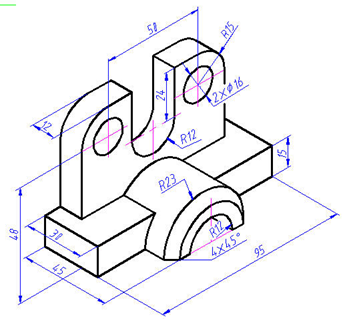
要直接绘制二维等轴侧图,需要充分利用栅格的栅格捕捉。首先要将栅格的捕捉类型设置为等轴侧捕捉,如果绘制图形尺寸都是比较整的数,可以打开栅格捕捉。
等轴侧捕捉的设置方法如下:
在栅格或栅格捕捉按钮上右键,点“设置”,在草图设置对话框的“捕捉类型”中点选“等轴侧捕捉”即可,如下图所示。
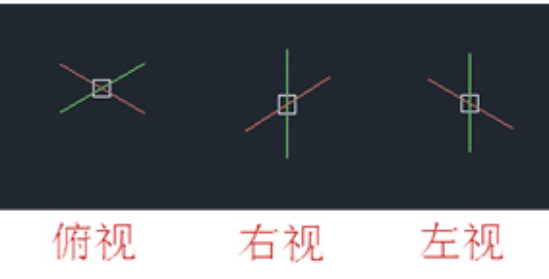
在绘制二维轴测图的过程中,需要绘制三维模型的不同侧面,需要在不同的视图间进行切换。系统为我们提供了“俯视”“左视”“右视”三个视图,按“F5”可在视图间快速切换。大家要注意在不同视图中坐标的变化,因为坐标显示的是当前视图中的正交形态。
注:二维轴测图中,不同视图的正交模式是在30°、90°、150°三个角度中相互转换的。
在绘制二维轴测图时偏移和镜像命令虽可以使用,但有时不一定能达到需要的效果,因此需要用复制(CO)命令来达到偏移或者镜像的效果。以偏移命令为例,大家可以看一下偏移和复制效果对比。
同样是将底边向上偏移5,而复制后的效果才是我们想要的。
在二维轴测图中,不能用矩形命令绘制长方形,而是直接使用直线(L)来绘制长方形。下面我们通过一个实例来直观了解一下如何绘制一个长方体。例如我们要绘制一个长20,宽10,高30的一个长方体。
具体操作如下:
(1)按F5切换到俯视,按F8打开正交模式,激活直线命令,先确定直线第一点,然后斜向下拖动光标,软件会提示角度和长度,可以在提示长度为10单击也可以直接输入10来绘制长方体的宽,

(2)然后向斜上方拖动,绘制长方体的20长,
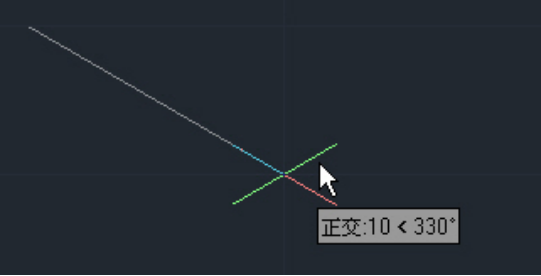
(3)继续绘制右侧的宽后输入C,封闭矩形,完成长方体顶面的绘制,
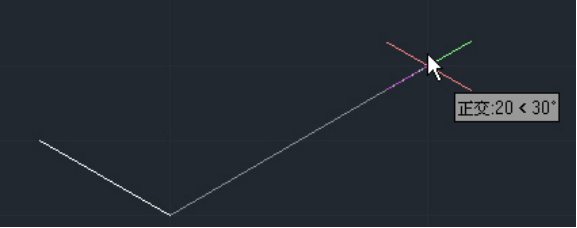
(4)按F5切换到右视,执行复制(CO)命令,选中绘制好的长方形,指定基点,将图形向下复制30个单位。
(5)执行直线(L)命令,将长方形的四个角点依次连接,长方体就绘制完成了。
轴侧图中的圆并不是规则的椭圆,但CAD的椭圆专门为绘制等轴侧图设置了选项:等轴侧圆(I),利用这个选项就可以轻松地绘制在各正交平面上的圆,圆柱体的绘制就非常简单了。下面我们绘制一个一个半径为50,高为100的圆柱体。操作步骤如下:
(1)按F5切换到俯视。
(2)执行椭圆(EL)命令,输入I,回车,绘制等轴侧圆。在图中指定圆心,输入半径50。
(3)剩下的工作就简单了,按F5切换到右视,向下距离100个单位复制一个圆。用直线捕捉连接的象限点。
完成了上面两个练习后,再试试用F5切换不同视图绘制直线和椭圆,这样就掌握了使用栅格和等轴侧捕捉来绘制二维轴侧图的基本技巧,你可以尝试绘制一些稍微复杂的轴侧图了。
如果模型比较复杂,尤其是当模型中有不同角度的弧面、曲面,圆柱体、球体等相交的时候,想用二维直接绘制出准确的轴侧图比直接创建三维模型更困难。
浩辰CAD提供了多种直接将三维模型转换为二维投影图的方法,大家赶紧看看吧。
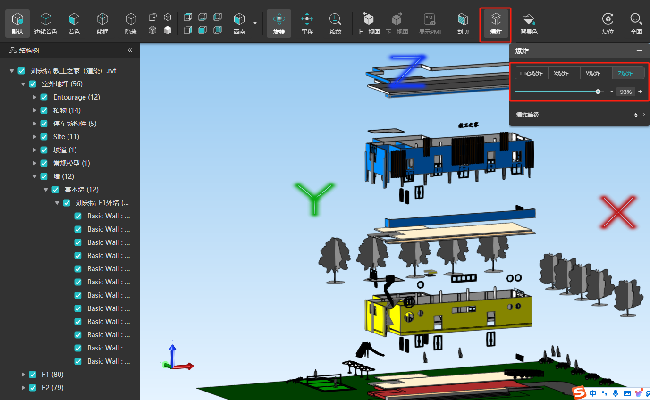
2024-06-12
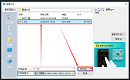
2024-01-16
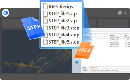
2023-09-25

2019-11-12
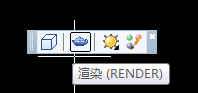
2019-09-25

2019-08-23
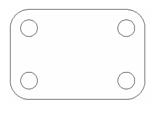
2019-08-16
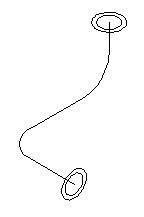
2019-08-16

2019-08-15
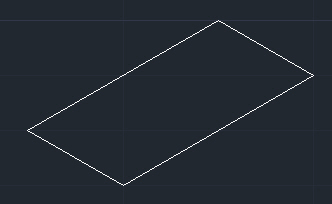
2019-08-12

2019-08-09
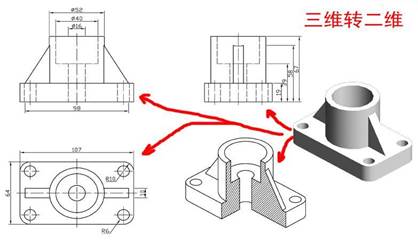
2019-08-09
